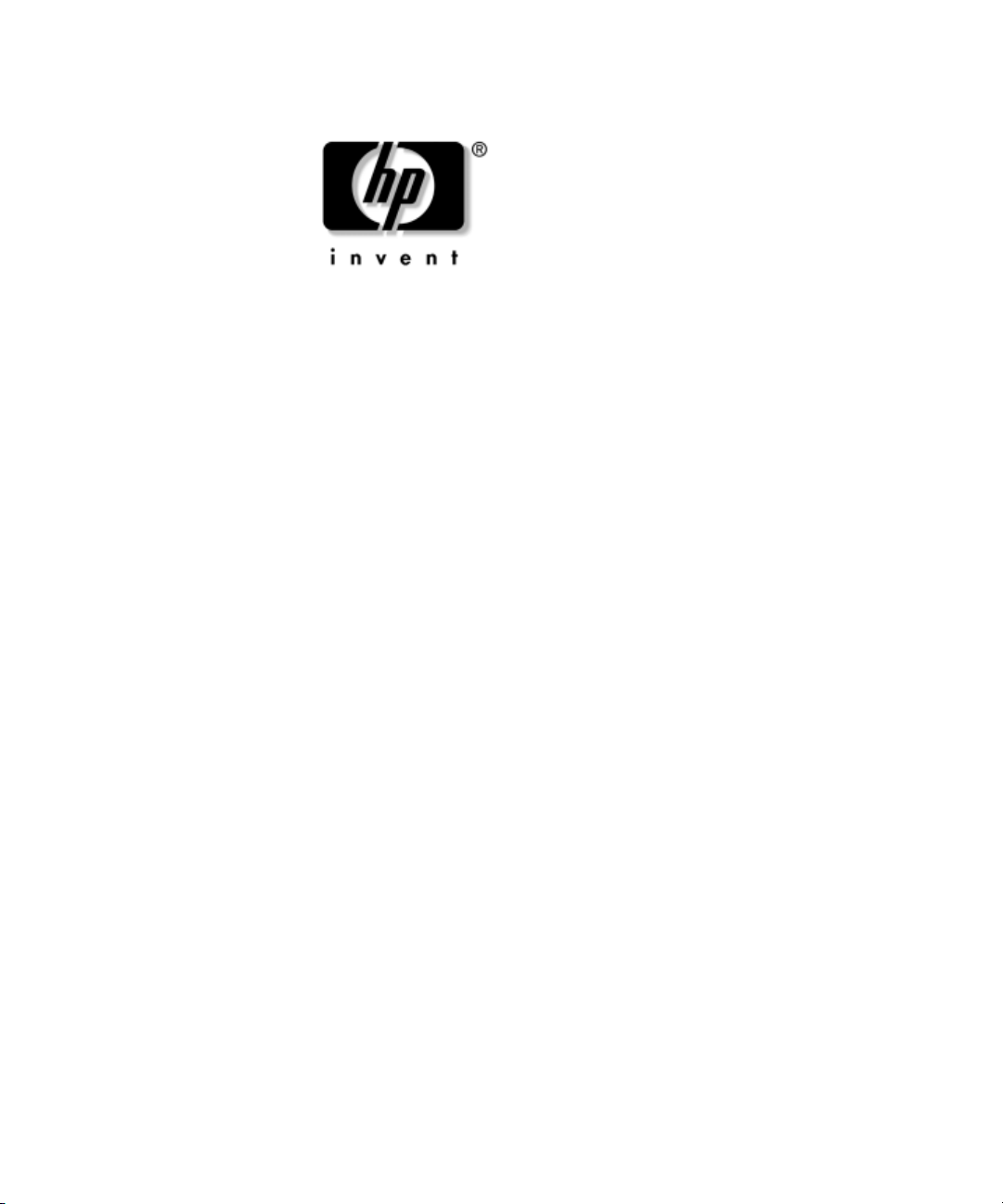
Konfigureringshandbok
Business Desktops
Dokumentets artikelnummer: 312945-102
September 2003
Den här handboken innehåller anvisningar för användning
av setup-programmet. Programmet används för att konfigurera
om och ändra datorns standardinställningar när ny maskinvara
installeras och för datorunderhåll.
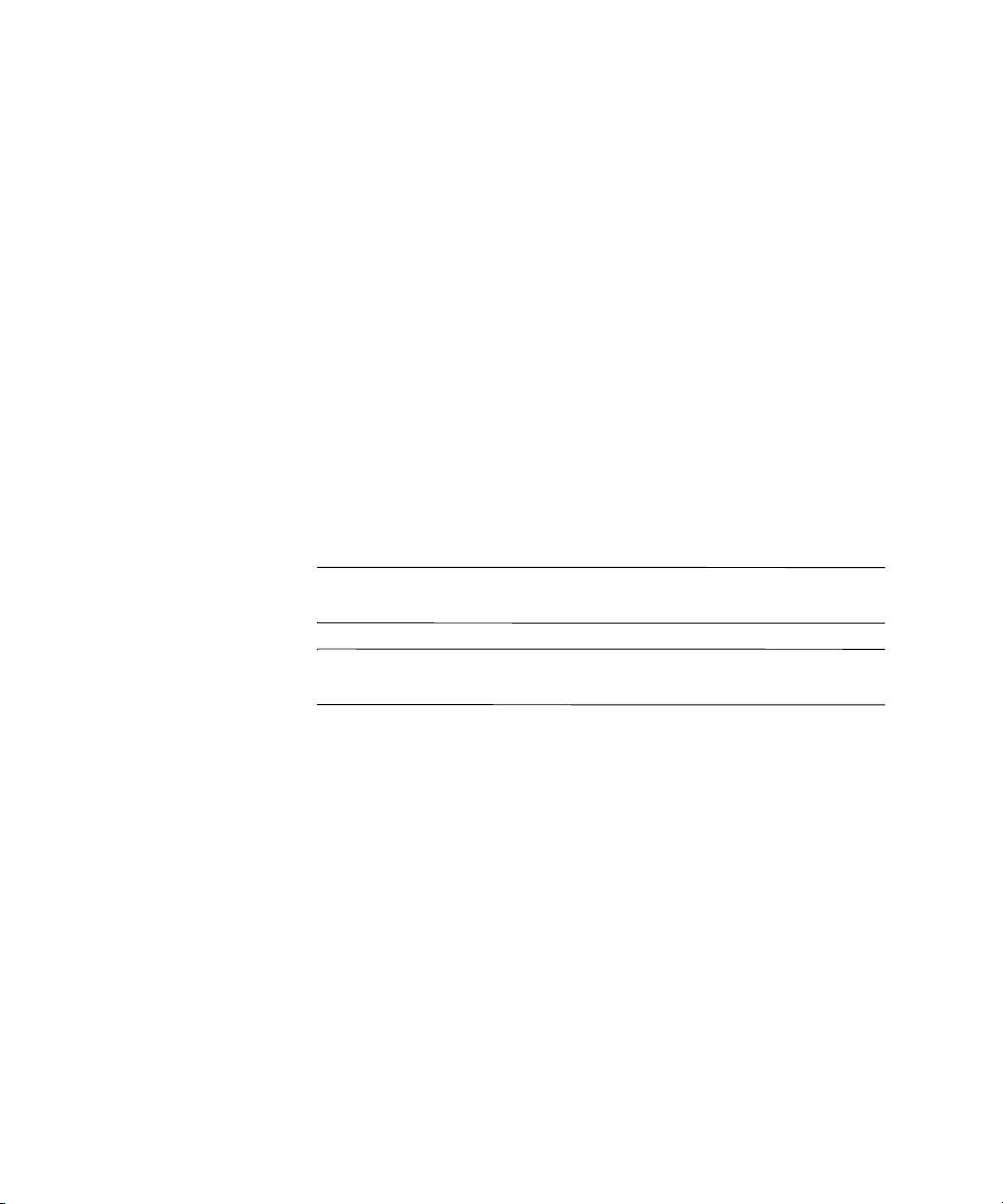
© 2003 Hewlett-Packard Development Company, L.P.
HP, Hewlett Packard och Hewlett-Packard-logotypen är varumärken som tillhör
Hewlett-Packard Company i USA och andra länder.
Compaq och Compaqs logotyp är varumärken som tillhör Hewlett-Packard
Development Company, L.P. i USA och andra länder.
Microsoft, MS-DOS, Windows och Windows NT är varumärken som tillhör
Microsoft Corporation i USA och andra länder.
Alla andra produkter som nämns kan vara varumärken som tillhör respektive
företag.
Hewlett-Packard Company ansvarar inte för tekniska fel eller redigeringsfel eller
för material som utelämnats i denna handbok. Ej heller tas ansvar för oavsiktliga
skador eller skador som uppstått i samband med leverans, hantering eller användning
av detta material. Informationen i detta dokument ges “i befintligt skick” utan några
som helst garantier, ej heller underförstådd garanti om säljbarhet eller lämplighet
för visst syfte, och informationen kan ändras utan att detta meddelas. Garantiansvar
för HP-produkter definieras i de garantibegränsningar som medföljer respektive
produkt. Ingenting i denna text skall anses utgöra ytterligare garantiåtaganden.
Detta dokument innehåller information som omfattas av lag om upphovsrätt.
Ingen del av detta dokument får kopieras eller reproduceras i någon form utan
skriftligt medgivande från Hewlett-Packard Company.
VARNING! Den här texten ger information om att allvarliga
Å
personskador eller dödsfall kan uppstå om instruktionerna inte följs.
SE UPP! Den här texten innehåller varningar om att utrustningen
Ä
kan förstöras eller information förloras om inte instruktionerna följs.
Konfigureringshandbok
Business Desktops
Andra upplagan (September 2003)
Dokumentets artikelnummer: 312945-102

Innehåll
Setup-programmet
Setup-programmet. . . . . . . . . . . . . . . . . . . . . . . . . . . . . . . . . . . . . . . . . . . . . . . . . . . . . . . 1
Använda setup-program (F10) . . . . . . . . . . . . . . . . . . . . . . . . . . . . . . . . . . . . . . . . . . 3
File (Arkiv) . . . . . . . . . . . . . . . . . . . . . . . . . . . . . . . . . . . . . . . . . . . . . . . . . . . . . . . . . 4
System Information (systeminformation) . . . . . . . . . . . . . . . . . . . . . . . . . . . . . . 4
About (Om) . . . . . . . . . . . . . . . . . . . . . . . . . . . . . . . . . . . . . . . . . . . . . . . . . . . . . 4
Set Time and Date (Ställ in klockslag och datum). . . . . . . . . . . . . . . . . . . . . . . . 4
Save to Diskette (Spara på diskett) . . . . . . . . . . . . . . . . . . . . . . . . . . . . . . . . . . . 4
Restore from Diskette (Återställ från diskett) . . . . . . . . . . . . . . . . . . . . . . . . . . . 4
Set Defaults and Exit (Ställ in standardinställningarna och Avsluta) . . . . . . . . . 4
Ignore Changes and Exit (Bortse ifrån ändringar och Avsluta). . . . . . . . . . . . . . 4
Save Changes and Exit (Spara ändringar och Avsluta) . . . . . . . . . . . . . . . . . . . . 5
Storage (Lagring) . . . . . . . . . . . . . . . . . . . . . . . . . . . . . . . . . . . . . . . . . . . . . . . . . . . . 5
Device Configuration (Enhetens konfiguration) . . . . . . . . . . . . . . . . . . . . . . . . . 5
Storage Options (Lagringsalternativ). . . . . . . . . . . . . . . . . . . . . . . . . . . . . . . . . . 8
IDE DPS Self-Test (IDE DPS-självtest) . . . . . . . . . . . . . . . . . . . . . . . . . . . . . . 10
Controller Order (Ordningsföljd för anslutna hårddiskar) . . . . . . . . . . . . . . . . . 10
Boot Order (Startordning) . . . . . . . . . . . . . . . . . . . . . . . . . . . . . . . . . . . . . . . . . 11
Security (Säkerhet/skydd). . . . . . . . . . . . . . . . . . . . . . . . . . . . . . . . . . . . . . . . . . . . . 11
Setup Password (Lösenord för Setup-programmet). . . . . . . . . . . . . . . . . . . . . . 11
Power-On Password (Start-lösenord). . . . . . . . . . . . . . . . . . . . . . . . . . . . . . . . . 11
Password Options (Lösenordsalternativ) . . . . . . . . . . . . . . . . . . . . . . . . . . . . . . 12
Embedded Security (Inbyggt skydd) . . . . . . . . . . . . . . . . . . . . . . . . . . . . . . . . . 12
Smart Cover . . . . . . . . . . . . . . . . . . . . . . . . . . . . . . . . . . . . . . . . . . . . . . . . . . . . 12
Smart Sensor . . . . . . . . . . . . . . . . . . . . . . . . . . . . . . . . . . . . . . . . . . . . . . . . . . . 12
DriveLock. . . . . . . . . . . . . . . . . . . . . . . . . . . . . . . . . . . . . . . . . . . . . . . . . . . . . . 13
System IDs (Systemidentifikationer) . . . . . . . . . . . . . . . . . . . . . . . . . . . . . . . . . 13
Master Boot Record Security (MBR-säkerhet) . . . . . . . . . . . . . . . . . . . . . . . . . 14
Save Master Boot Record (Spara kopia av MBR) . . . . . . . . . . . . . . . . . . . . . . . 14
Restore Master Boot Record (Återställ MBR). . . . . . . . . . . . . . . . . . . . . . . . . . 15
Konfigureringshandbok www.hp.com iii
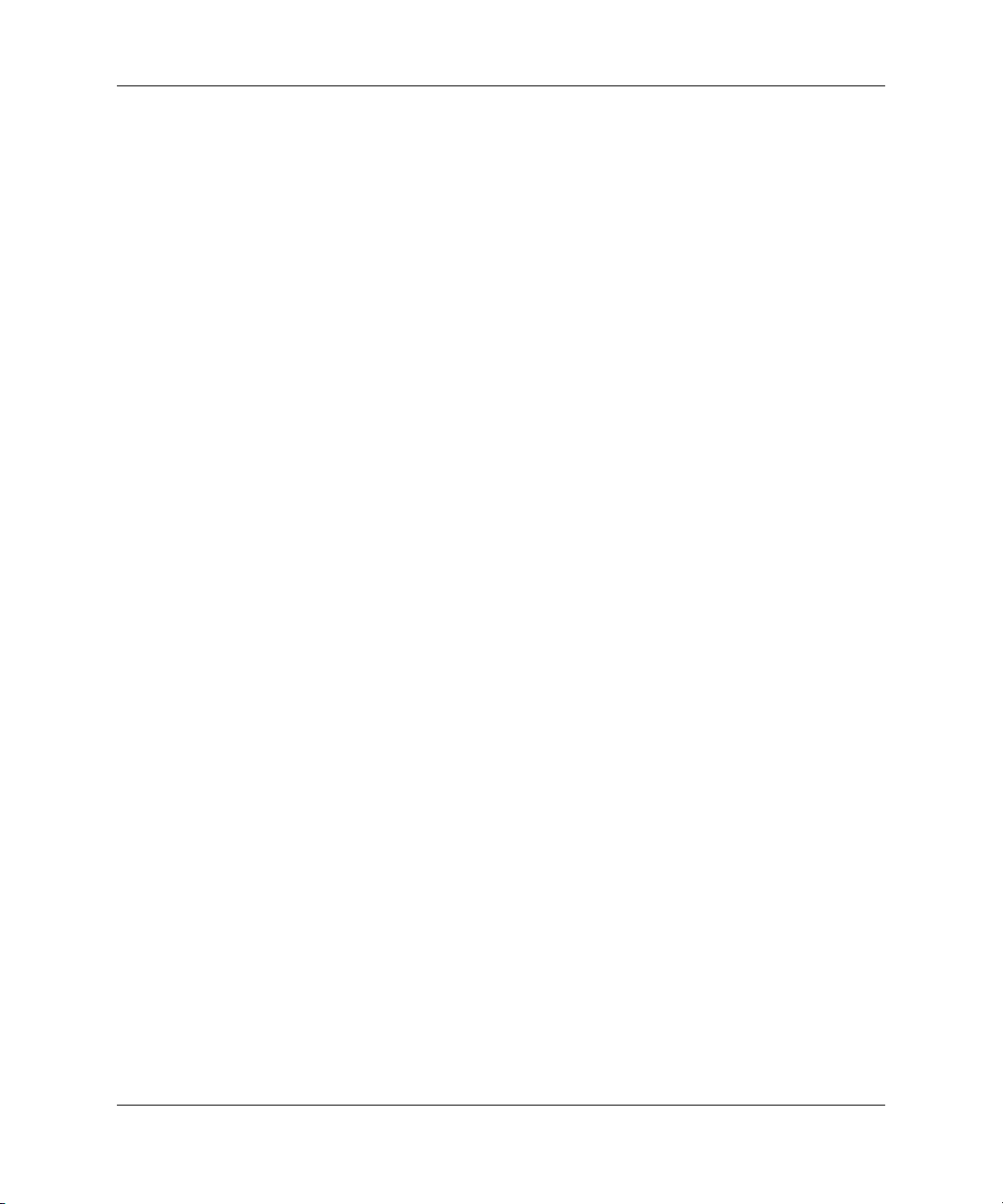
Innehåll
Device Security (Skydd för enheten) . . . . . . . . . . . . . . . . . . . . . . . . . . . . . . . . . 15
Network Service Boot (Start från nätverksserver) . . . . . . . . . . . . . . . . . . . . . . . 15
Advanced* (Avancerat*) . . . . . . . . . . . . . . . . . . . . . . . . . . . . . . . . . . . . . . . . . . . . . 16
Power-On Options (Startalternativ) . . . . . . . . . . . . . . . . . . . . . . . . . . . . . . . . . . 16
BIOS Wakeup (Automatisk BIOS-start) . . . . . . . . . . . . . . . . . . . . . . . . . . . . . . 19
Onboard Devices (Inbyggda enheter) . . . . . . . . . . . . . . . . . . . . . . . . . . . . . . . . 19
PCI Devices (PCI-enheter). . . . . . . . . . . . . . . . . . . . . . . . . . . . . . . . . . . . . . . . . 19
Bus Options (Buss-alternativ) . . . . . . . . . . . . . . . . . . . . . . . . . . . . . . . . . . . . . . 19
Device Options (Enhetsalternativ) . . . . . . . . . . . . . . . . . . . . . . . . . . . . . . . . . . . 20
PCI VGA Configuration (PCI VGA-konfiguration) . . . . . . . . . . . . . . . . . . . . . 23
Återställa konfigurationen. . . . . . . . . . . . . . . . . . . . . . . . . . . . . . . . . . . . . . . . . . . . . . . . 24
Metod ett: Uppgradera ROM CMOS-arkivet och Återställ
Funktion – Åsidosättning av På/Av-knappen . . . . . . . . . . . . . . . . . . . . . . . . . . . . . . 24
Metod två: Spara på diskett och Återställ från diskett . . . . . . . . . . . . . . . . . . . . . . . 25
iv www.hp.com Konfigureringshandbok
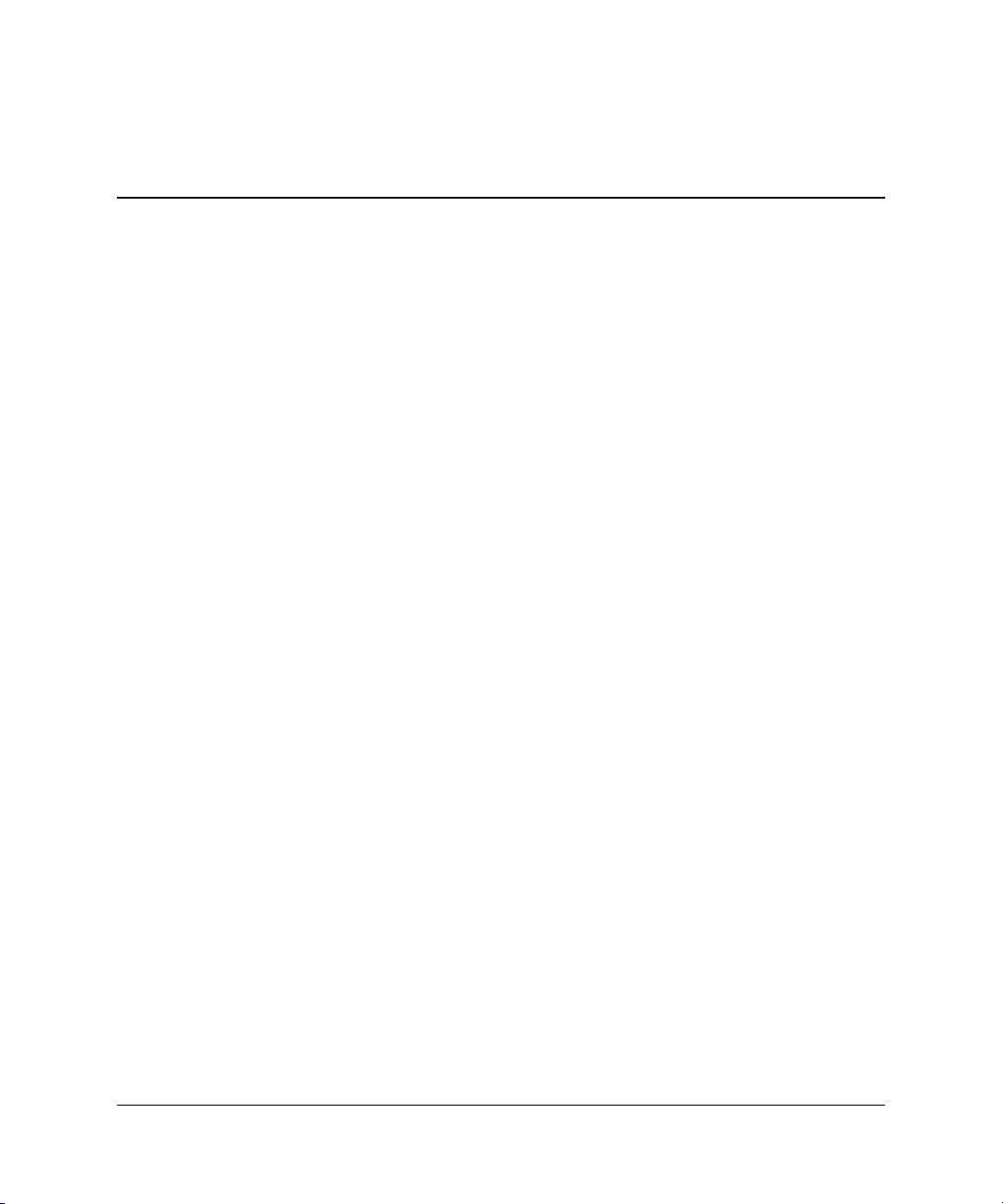
Setup-programmet
Använd setup-programmet (F10) för att göra följande:
■ Ändra fabriksinställningar.
■ Ange systemets datum och klockslag.
■ Ställa in, se, ändra eller verifiera systemets konfiguration,
såsom inställningar för processor, grafik, minne, ljud, lagring,
kommunikation och inmatningsenheter.
■ Ändra startordningen mellan startbara enheter, såsom hårddiskar,
diskettenheter, optiska enheter eller LS-120-enheter.
■ Konfigurera startordningen för IDE- och SCSI-hårddiskarnas
styrenheter.
■ Aktivera Quick Boot, som är snabbare än Full Boot men som inte
kör alla de diagnostiska testen som körs under Full Boot. Du kan
ställa in systemets konfiguration till:
❏ alltid använda Quick Boot (snabbstart, standardinställning);
Setup-programmet
❏ periodiskt starta med Full Boot (från varje dag till var 30:e dag);
eller
❏ alltid använda Full Boot.
■ Välja Post Messages Enabled eller Disabled (Aktivera/avaktivera)
för att visa POST-meddelanden (Power-On Self-Test) eller inte.
Post Messages Disabled undertrycker de flesta POST-meddelanden,
som t ex minnesuppräkning, produktnamn och andra meddelanden
som inte är felmeddelanden. Om ett POST-fel inträffar visas felet
oavsett vilket läge som valts. För att ändra till Post Messages
Enabled manuellt under POST, trycker du på valfri tangent
F1 t.o.m. F12).
(utom
Konfigureringshandbok www.hp.com 1
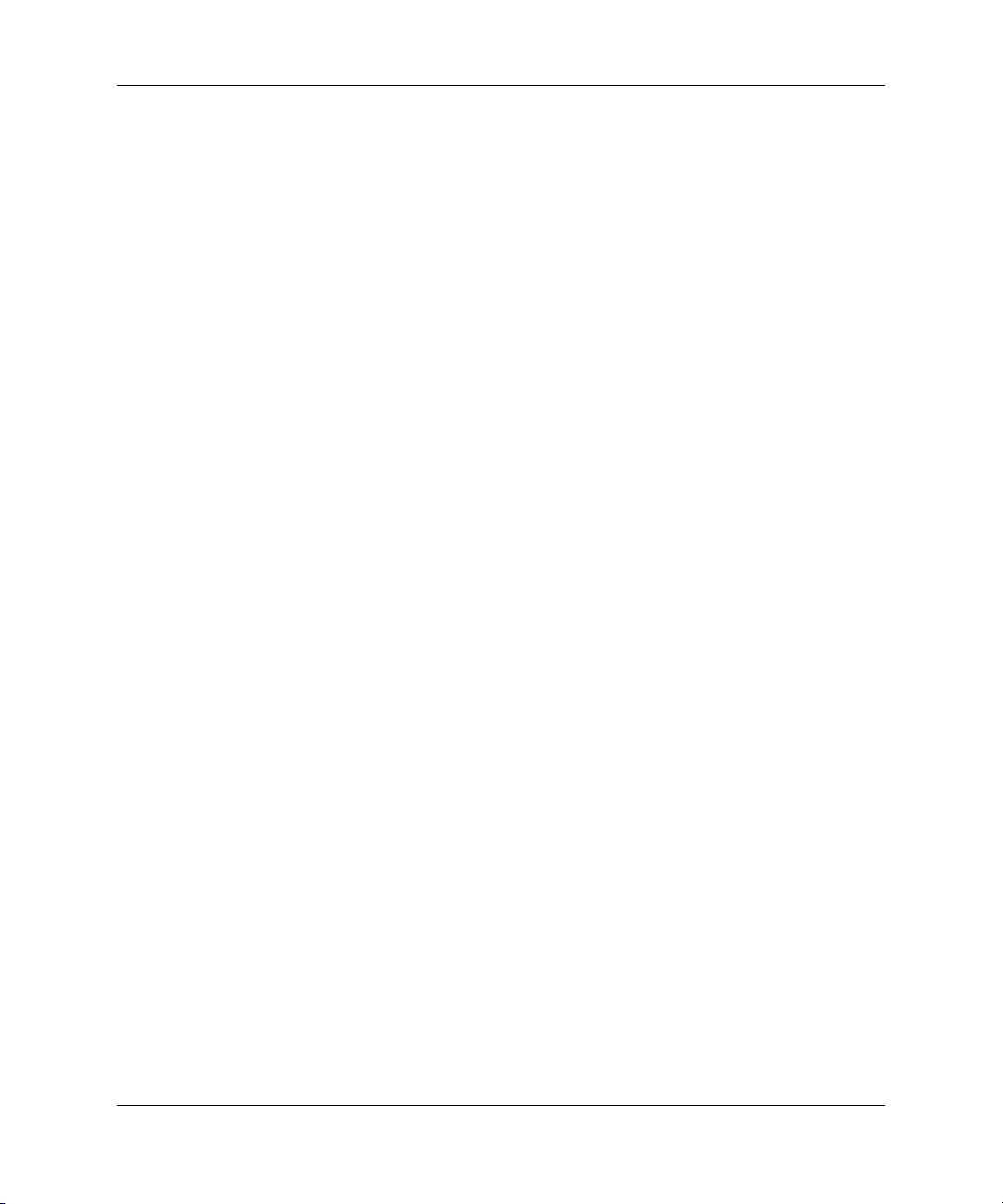
Setup-programmet
■ Ställa in en Ownership Tag, så att denna ägartext visas varje gång
datorn startas eller startas om.
■ Ange Asset Tag (inventarienumret) eller inventarie-ID som företaget
tilldelat den här datorn.
■ Aktivera startlösenordet, så att det även gäller både vid start och
omstart av datorn.
■ Ställa in ett setup-lösenord för att kunna använda setup-programmets
(F10) inställningar som beskrivs i detta avsnitt.
■ Låsa inbyggda I/O-funktioner såsom seriell/parallell port, USB-port,
eller parallella portar, ljud eller inbyggd nätadapter så att de inte
kan användas utan att först låsas upp.
■ Aktivera aller avaktivera MBR (Master Boot Record)-skydd.
■ Aktivera eller avaktivera flyttbara enheters startkapacitet.
■ Aktivera eller avaktivera skrivmöjlighet för flyttbara enheter
(i den mån detta stöds av maskinvaran).
■ Åtgärda konfigurationsproblem i systemet, upptäckta men inte
automatiskt åtgärdade under POST.
■ Kopiera inställningarna genom att spara konfigurationen på en diskett
och återställa dem på en eller flera datorer.
■ Köra självtester på en angiven IDE-hårddisk (om detta stöds
av hårddisken).
■ Aktivera eller avaktivera DriveLock-skydd (om detta stöds
av MultiBay-enheten).
2 www.hp.com Konfigureringshandbok
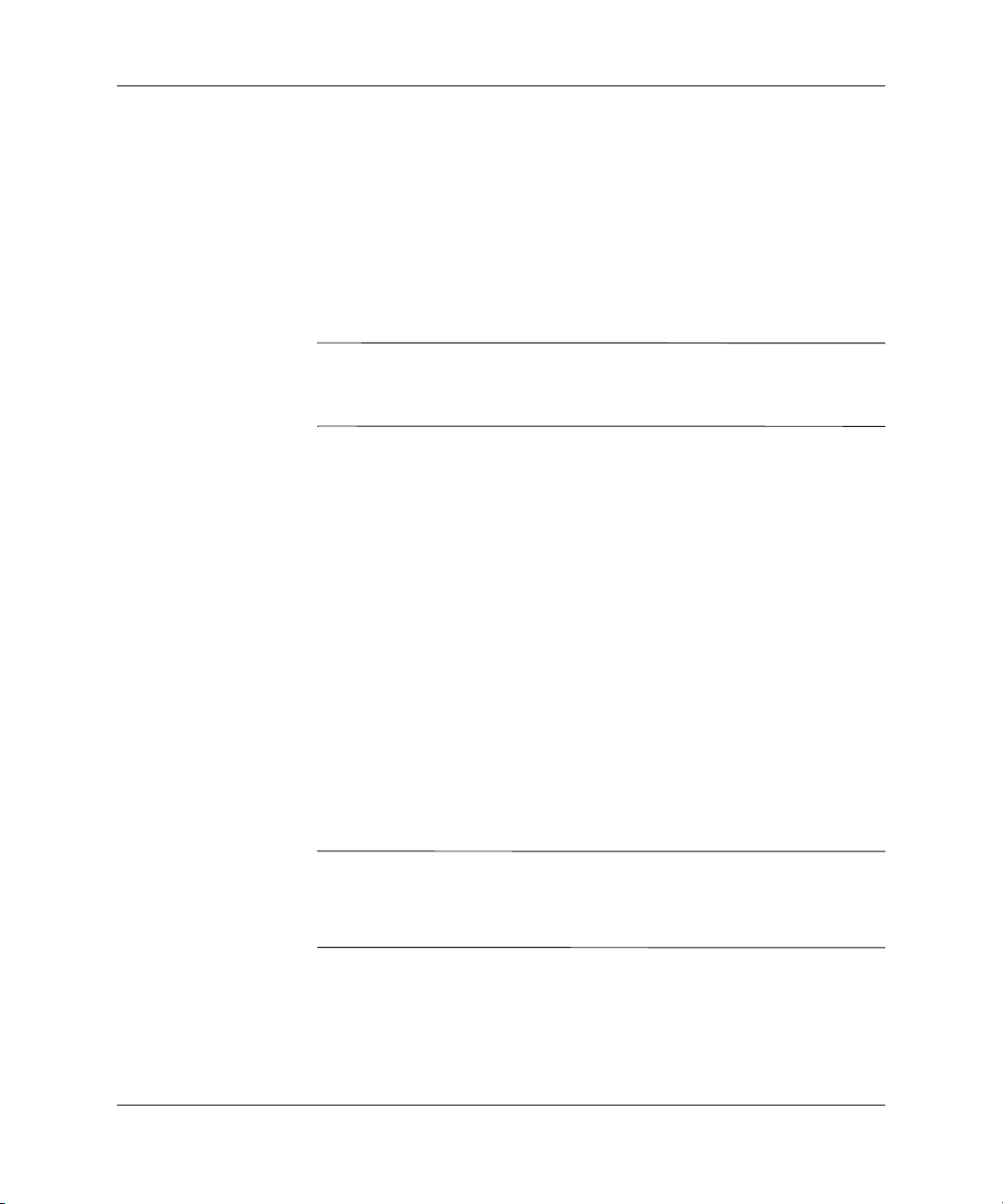
Använda setup-program (F10)
För att kunna starta setup-programmet måste du starta eller starta
om datorn. Gör på följande sätt för att komma till menyn för
setup-programmet:
1. Starta eller starta om datorn. I Microsoft Windows klickar du
på Start > Avsluta > Starta om datorn.
Setup-programmet
2. Tryck på tangenten
Om du inte trycker på tangenten F10 vid rätt tillfälle, måste du stänga
✎
av datorn, sedan starta om den och trycka på tangenten
att öppna programmet.
3. Välj språk i listan och tryck på
4. Fyra rubriker visas i setup-programmets meny: File, Storage,
Security och Advanced (Arkiv, Lagring, Säkerhet och Avancerat).
5. Använd piltangenterna (höger eller vänster) för att välja önskad
rubrik. Använd piltangenterna (upp eller ner) för att välja önskat
alternativ och tryck sedan på
till menyn trycker du på
6. Om du vill aktivera och spara ändringar, väljer du File (Arkiv) >
Save Changes and Exit (Spara ändringar och Avsluta).
❏ Om du gjorde ändringar som du inte vill tillämpa, väljer du
Ignore Changes and Exit (Bortse från ändringar och Avsluta).
❏ För att återställa fabriksinställningarna väljer du Set Defaults
and Exit (Ställ in standardinställningarna och Avsluta).
Detta alternativ gör att de ursprungliga standardinställningarna,
som gjorts på fabriken, återställs.
F10 så snart den gröna lampan på skärmen lyser.
Enter (Retur).
Enter (Retur). Om du vill återgå
Esc.
F10 igen för
SE UPP! Stäng INTE AV datorn medan ändringarna du gjort med
Ä
setup-programmet (F10) sparas i ROM, eftersom detta kan förstöra innehållet
i CMOS. Först när du har avslutat setup-programmet, kan du på ett säkert
sätt stänga av datorn.
Konfigureringshandbok www.hp.com 3
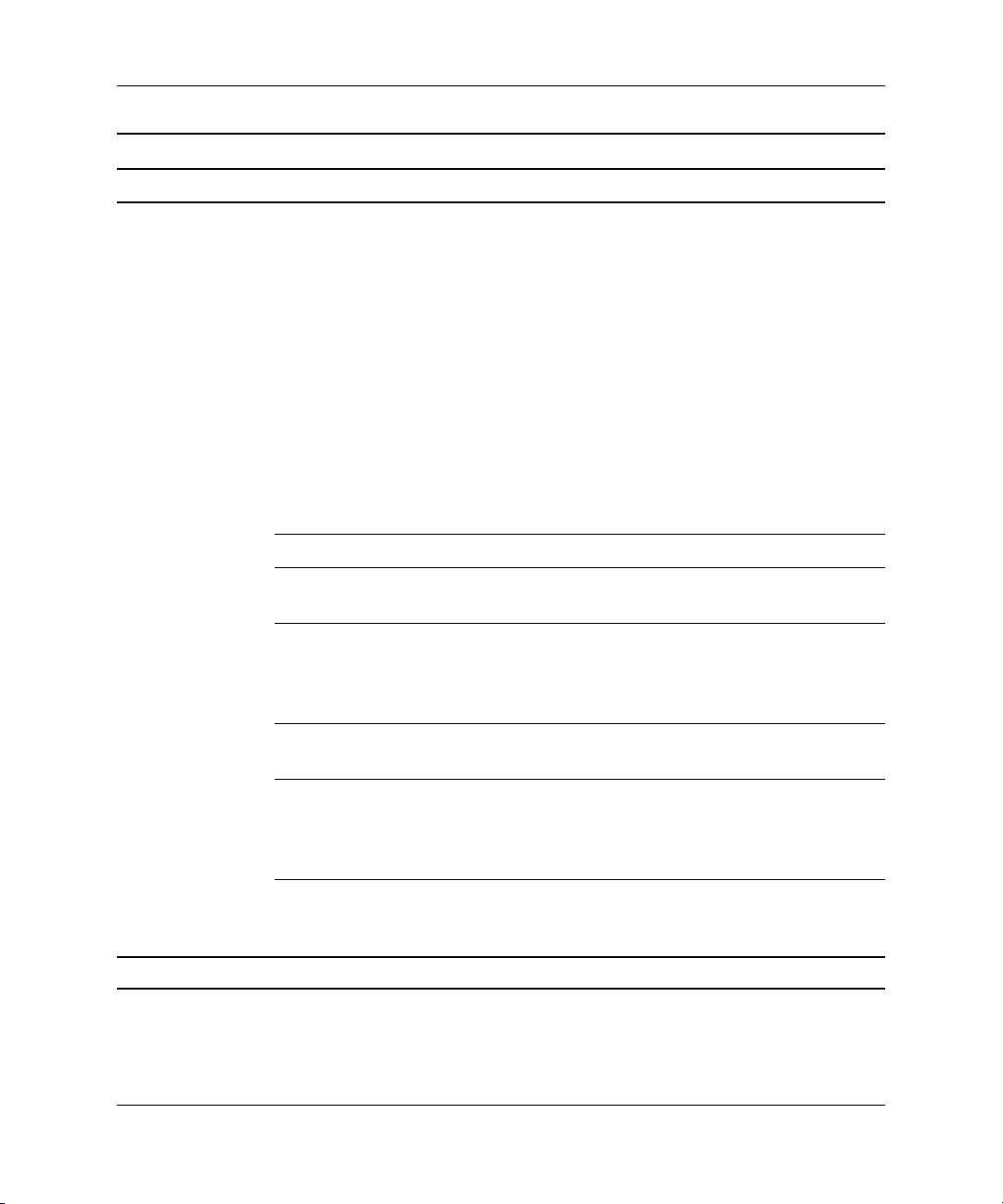
Setup-programmet
Konfiguration av datorn/Setup-programmet
Rubrik Alternativ Beskrivning
File (Arkiv) System Information
(systeminformation)
About (Om) Visar copyright-information.
Set Time and Date (Ställ
in klockslag och datum)
Save to Diskette
(Spara på diskett)
Restore from Diskette
(Återställ från diskett)
Visar:
•Produktnamn
• Processortyp/hastighet/stegning
•Cachestorlek (L1/L2)
• Det installerade minnets storlek/hastighet,
antal kanaler (en eller två)
(i förekommande fall)
• Inbyggd MAC-adress för inbyggd, aktiverad
nätadapter (NIC) (i förekommande fall)
• System-ROM (med namn och version)
• Chassinummer
• Inventarienummer
Här ställer du in systemets klockslag och datum.
Sparar systemkonfigurationen (inklusive CMOS)
på en formaterad 1,44MB-diskett som filen
CPQsetup.txt. Stöd finns för Save/Restore for
DiskOnKey (Spara/Återställ för DiskOnKey).
Återställer systemets konfiguration från en diskett.
Stöd finns för Save/Restore for DiskOnKey.
Set Defaults and Exit
(Ställ in
standardinställningarna
och Avsluta)
Ignore Changes and Exit
(Bortse ifrån ändringar
och Avsluta)
Vilka av setup-programmets funktioner som kan användas beror på systemets maskinvara.
✎
4 www.hp.com Konfigureringshandbok
Återställer fabriksinställningarna och tar även
bort eventuella lösenord.
Avslutar setup-programmet utan att aktivera eller
spara ändringar.
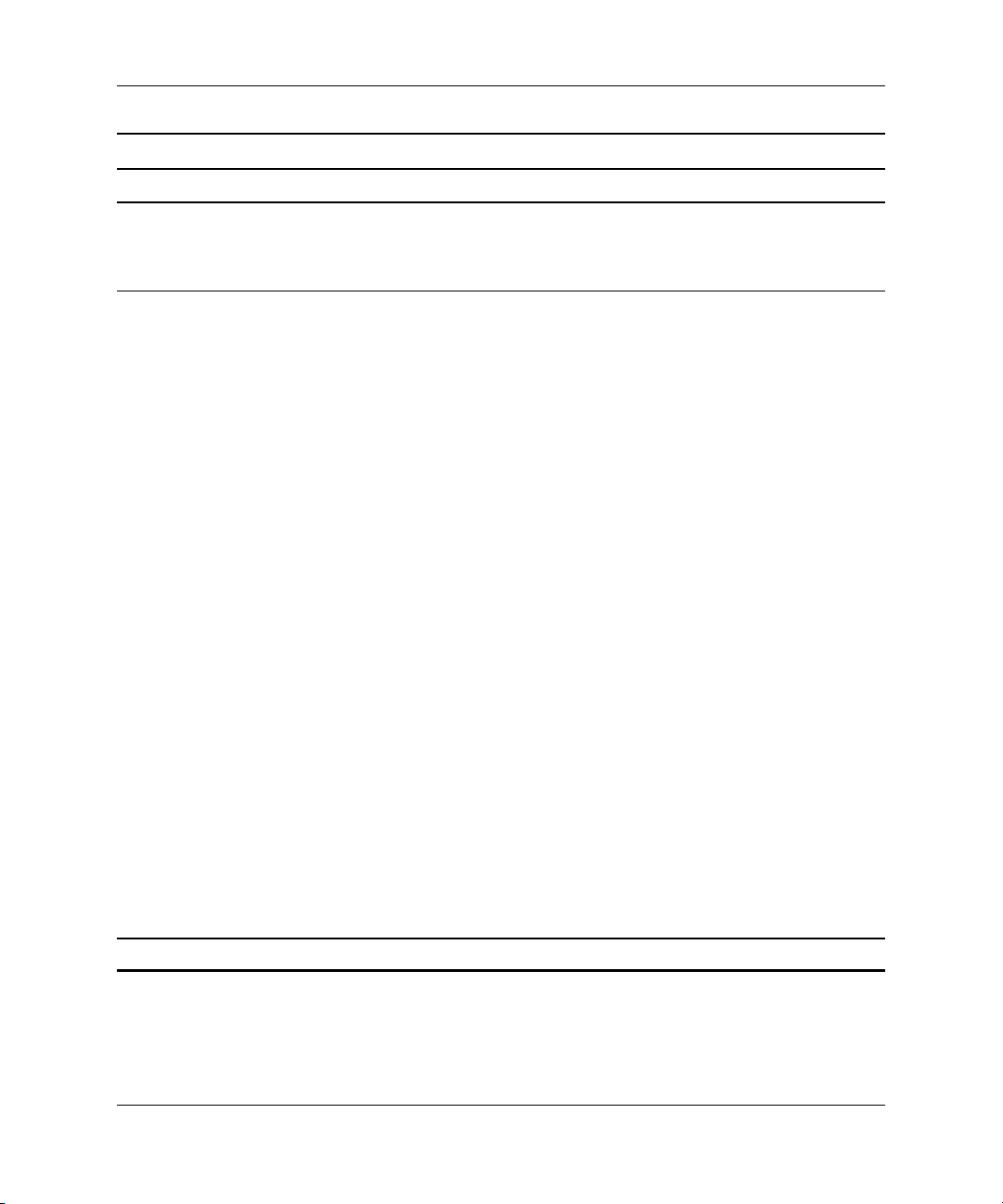
Konfiguration av datorn/Setup-programmet (Fortsättning)
Rubrik Alternativ Beskrivning
Setup-programmet
File (Arkiv)
(fortsättning)
Storage
(Lagring)
Save Changes and Exit
(Spara ändringar och
Avsluta)
Device Configuration
(Enhetens konfiguration)
Sparar ändringar av systemets konfiguration
och avslutar setup-programmet.
Förtecknar alla installerade BIOS-styrda
lagringsenheter.
SCSI-lagringsenheter visas inte
✎
i setup-programmet (F10).
När en enhet väljs visas detaljerad information
och alternativ för denna enhet. Följande
alternativ kan visas:
Diskette Type (Diskettyp)
Visar den enhetstyp med den högsta kapacitet
som kan användas i diskettenheten.
Legacy Diskette Drives (Legacy-diskettenheter)
Alternativen är 3,5 tum 1,44 MB resp.
5,25 tum 1,2 MB
Drive Emulation (Enhetsemulering)
Gör att du kan välja enhetsemulering för en viss
lagringsenhet. (Du kan t.ex. göra så att det går
att starta från en Zip-enhet genom att välja
diskettemulering.)
Drive Type Emulation Options
(Enhetsemulering,
alternativ)
ATAPI Zip-enhet None (Ingen) (hanteras
som Annan).
Diskette (Diskett)(behandlas
som diskettenhet).
Vilka av setup-programmets funktioner som kan användas beror på systemets maskinvara.
✎
Konfigureringshandbok www.hp.com 5

Setup-programmet
Konfiguration av datorn/Setup-programmet (Fortsättning)
Rubrik Alternativ Beskrivning
Storage
(Lagring)
(fortsättning)
Device Configuration
(Enhetens konfiguration)
(fortsättning)
Drive Type Emulation Options
(fortsättning) (Enhetsemulering,
alternativ)
(fortsättning)
IDE-hårddisk None (Ingen) (hanteras
som Annan).
Disk (Skiva) (hanteras som
hårddisk)
Legacy Diskette Ingen emulering
(Legacy-diskett) tillgänglig.
IDE CD ROM Ingen emulering
tillgänglig.
ATAPI LS-120 None (Ingen) (behandlas
som Annan).
Diskette (Diskett)
(behandlas som
diskettenhet).
Transfer Mode (Överföringsläge)
(endast IDE-enheter)
Anger aktivt dataöverföringsläge. Alternativen
(beror på enhetstyp) är PIO 0, Max PIO,
Enhanced DMA, Ultra DMA 0 och Max UDMA.
Vilka av setup-programmets funktioner som kan användas beror på systemets maskinvara.
✎
6 www.hp.com Konfigureringshandbok

Konfiguration av datorn/Setup-programmet (Fortsättning)
Rubrik Alternativ Beskrivning
Setup-programmet
Storage
(Lagring)
(fortsättning)
Device Configuration
(Enhetens konfiguration)
(fortsättning)
Translation Mode (Överföringsläge)
(endast IDE-hårddiskar)
Väljer det rörelseläge som ska användas för
enheten. Gör att BIOS kan använda enheter
som är partitionerade och formaterade för
andra system, som kan vara nödvändigt om
äldre versioner av UNIX (t.ex. SCO UNIX
version 3.2) används. Alternativen är Bit-Shift,
LBA Assisted, User och None.
SE UPP! Vanligtvis väljs rörelseläget
Ä
automatiskt av BIOS och bör inte ändras.
Om valt rörelseläge inte stämmer med det
läge som gällde då enheten partitionerades
och formaterades, kommer det inte gå att
komma åt data som lagrats på enheten.
Translation Parameters
(Rörelseparametrar)
(endast IDE-hårddiskar)
Anger vilka parametrar (antal logiska
cylindrar, huvuden och sektorer per spår) som
används av BIOS för att översätta enhetens
I/O-kommandon (från operativsystemet eller ett
program) till dataelement som hårddisken kan
godkänna. Antal cylindrar (Logical cylinders)
får inte överstiga 1024. Antal huvuden (Heads)
får inte överstiga 256. Antal sektorer per spår
(Sectors per track) får inte överstiga 63. Dessa
fält visas och kan ändras bara om Translation
mode (Rörelseläget) är satt till User
(Användare).
Multisector Transfers (Flera sektorer)
(endast IDE-hårddiskar)
Anger hur många sektorer som överförs per
PIO-operation. Alternativen (beror av enhetstyp)
är Disabled (Avaktiverad), 8 samt 16.
Vilka av setup-programmets funktioner som kan användas beror på systemets maskinvara.
✎
Konfigureringshandbok www.hp.com 7
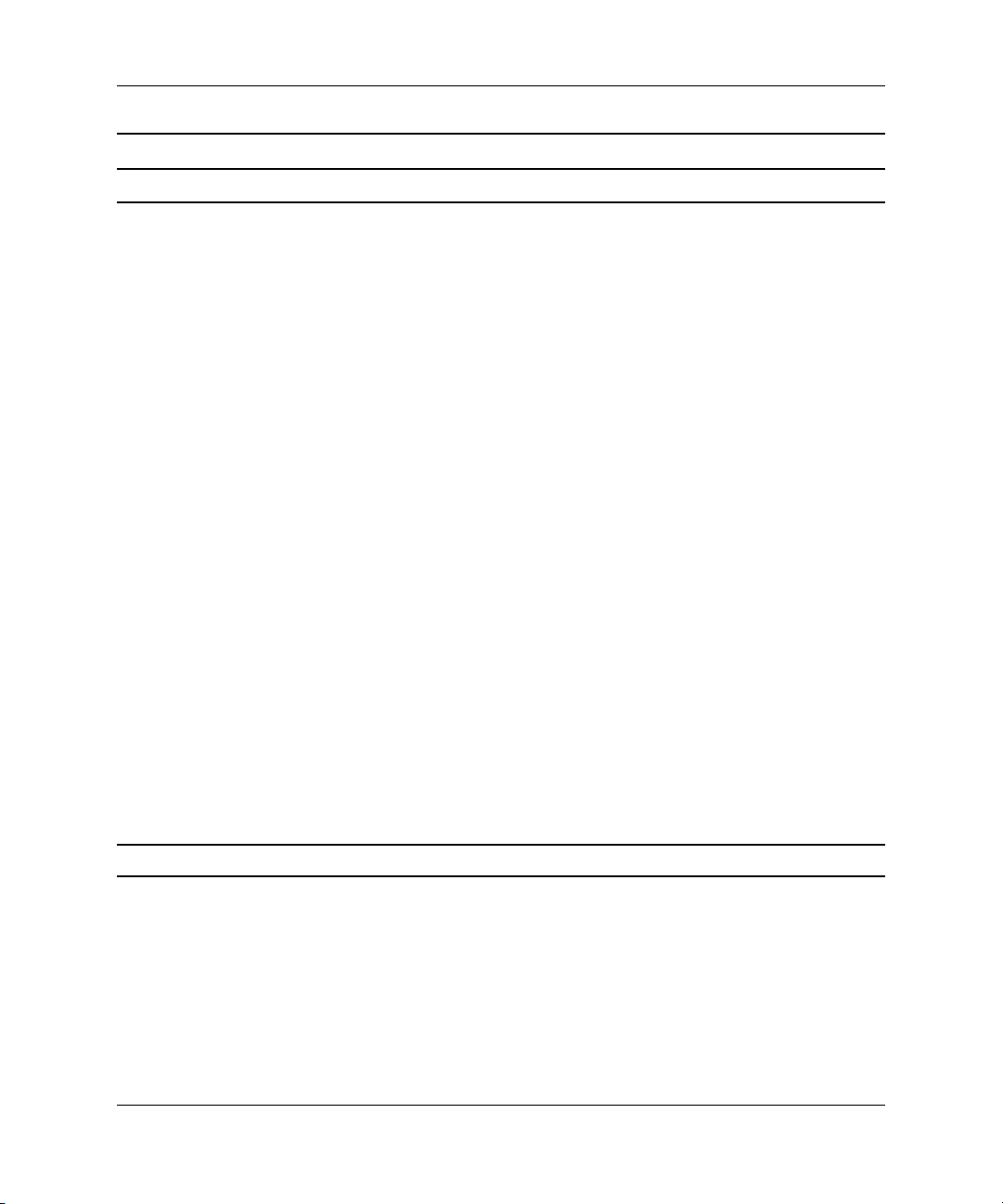
Setup-programmet
Konfiguration av datorn/Setup-programmet (Fortsättning)
Rubrik Alternativ Beskrivning
Storage
(Lagring)
(fortsättning)
Storage Options
(Lagringsalternativ)
Removable Media Boot
(Start av flyttbar enhet)
Aktivera eller avaktivera möjlighet att starta
systemet från flyttbara enheter.
Removable Media Write (Spara data
på flyttbar enhet)
Aktivera eller avaktivera möjlighet att spara
data på flyttbara enheter.
Denna funktion gäller bara enheter för
✎
legacy-disketter, IDE LS-120 Superdisk,
IDE LS-240 Superdisk och optiska
IDE PD-enheter.
När du har sparat ändringar av
✎
Removable Media Write, kommer datorn
att startas om. Stäng av datorn manuellt
och starta sedan om den.
Primary IDE Controller
(Primär IDE-kanal)
Aktiverar eller avaktiverar den primära
IDE-kanalen. Funktionen finns bara på
vissa modeller.
Secondary IDE Controller
(Sekundär IDE-kanal)
Aktiverar eller avaktiverar den sekundära
IDE-kanalen. Funktionen finns bara på vissa
modeller.
Vilka av setup-programmets funktioner som kan användas beror på systemets maskinvara.
✎
8 www.hp.com Konfigureringshandbok
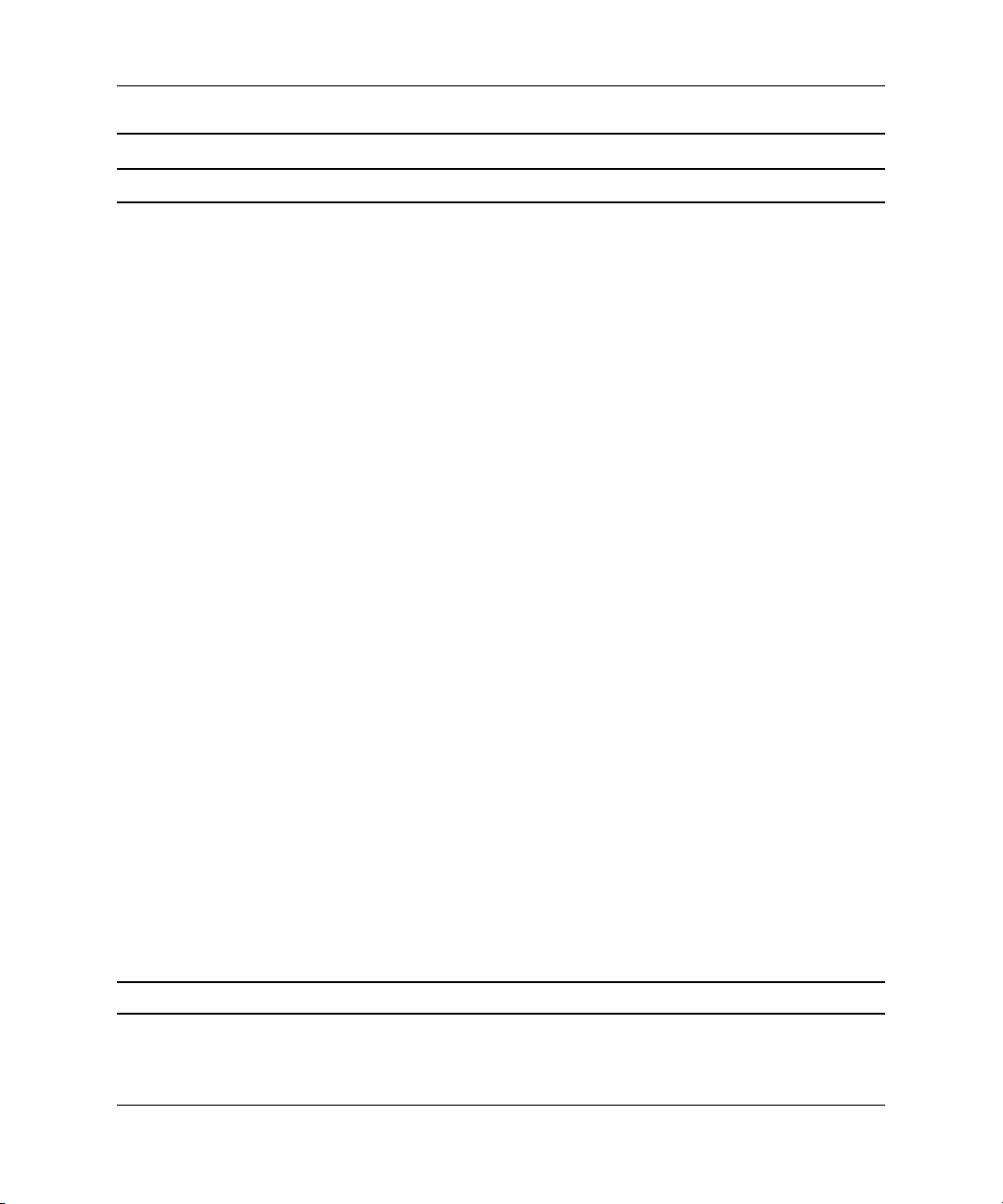
Konfiguration av datorn/Setup-programmet (Fortsättning)
Rubrik Alternativ Beskrivning
Setup-programmet
Storage
(Lagring)
(fortsättning)
Storage Options
(Lagringsalternativ)
(fortsättning)
Diskette MBR Validation
(Validering av diskettens MBR)
Aktiverar eller avaktiverar strikt validering
av diskettens MBR (Master Boot Record).
Funktionen finns bara på vissa modeller.
Om du använder en startdiskett som inte
✎
fungerar när Diskette MBR Validation är
aktiverad, trots att du vet att disketten är
felfri, måste du kanske avaktivera denna
funktion för att kunna använda disketten.
SATA-konfiguration
Här kan du välja hur operativsystemet ska
komma åt SATA-kanalen och SATA-enheterna.
“Add as a Separate Controller” (Lägg till som
separat kanal) är standardalternativet. Upp till
4 PATA- och 2 SATA-enheter är tillgängliga i
det här läget. SATA- och PATA-kanalerna visas
som två separata IDE-kanaler. Använd det här
alternativet med Microsoft Windows 2000 och
Microsoft Windows XP.
• SATA 0 visas som SATA Primary Device 0
• SATA 1 (om sådan finns) visas som SATA
Secondary Device 0
“Replace Primary IDE Controller” (Byt ut den
primära IDE-kanalen) är alternativet. Upp till 2
PATA- och 2 SATA-enheter är tillgängliga i det
här läget. SATA- och PATA-kanalerna visas
som en kombinerad IDE-kanal. Använd det här
alternativet med Microsoft Windows 98 eller
tidigare operativsystem.
• SATA 0 ersätter PATA Primary Device 0
• SATA 1 ersätter PATA Primary Device 1
Vilka av setup-programmets funktioner som kan användas beror på systemets maskinvara.
✎
Konfigureringshandbok www.hp.com 9

Setup-programmet
Konfiguration av datorn/Setup-programmet (Fortsättning)
Rubrik Alternativ Beskrivning
Storage
(Lagring)
(fortsättning)
Vilka av setup-programmets funktioner som kan användas beror på systemets maskinvara.
✎
Storage Options
(Lagringsalternativ)
(fortsättning)
IDE DPS Self-Test
(IDE DPS-självtest)
Controller Order
(Ordningsföljd för
anslutna hårddiskar)
(Funktionen finns bara
på vissa modeller.)
BIOS IDE DMA Transfers
(BIOS IDE DMA-överföringar)
Här kan du kontrollera hur
BIOS-kommunikationen mellan operativsystem
sker. När “Enable” (Aktiverad) har valts
kommer BIOS att kommunicera med alla
operativsystem med DMA-dataöverföringar.
När “Disable” (Avaktiverad) har valts kommer
BIOS att kommunicera med alla
operativsystem med PIO-dataöverföringar.
Gör att du kan köra ett självtest av
IDE-hårddiskar som kan utföra DPS-testet
(Drive Protection System).
Det här alternativet visas bara om det finns
✎
minst en hårddisk ansluten till systemet som
kan utföra IDE DPS-självtestet.
Här kan du ange ordningsföljden för anslutna
hårddiskar. Den första hårddisken kommer att
ha högst prioritet i startordningen och kallas
enhet C (om minst en enhet är ansluten).
10 www.hp.com Konfigureringshandbok

Konfiguration av datorn/Setup-programmet (Fortsättning)
Rubrik Alternativ Beskrivning
Setup-programmet
Storage
(Lagring)
(fortsättning)
Security
(Säkerhet/skydd)
Boot Order
(Startordning)
Setup Password
(Lösenord för
Setup-programmet)
Gör att du kan ange startordning för perifera
enheter (såsom diskettenhet, hårddisk, optisk
enhet eller nätverkskort) så att systemet startas
från den enhet där operativsystem först
påträffas. Varje enhet i listan kan utelämnas
eller tas med i sökning efter startbart
operativsystem.
Det är inte säkert att enhetsbokstäver enligt
✎
MS-DOS även kommer att gälla om andra
typer av operativsystem startas.
Genväg för att tillfälligt bortse från
startordningen
För att starta en enstaka gång från en
annan enhet än den som anges under Boot
Order, startar du om datorn och när den
gröna lampan lyser på skärmen, trycker du
på F9. När POST är slutförd, visas en lista
över startbara enheter. Välj önskad enhet med
piltangenterna och tryck sedan på Enter
(Retur). Datorn startar därefter från vald
enhet bara denna gång.
Här kan du ställa in och aktivera
setup-lösenordet (administratör-lösenordet).
Om setup-lösenordet ställts in, måste
✎
detta anges för att kunna byta alternativ
i setup-programmet, uppgradera ROM
eller ändra vissa plug&play-inställningar
i Windows.
Mer information finns i Felsökningshandboken.
Power-On Password
(Start-lösenord)
Vilka av setup-programmets funktioner som kan användas beror på systemets maskinvara.
✎
Konfigureringshandbok www.hp.com 11
Här kan du ange och aktivera startlösenordet.
Mer information finns i Felsökningshandboken.

Setup-programmet
Konfiguration av datorn/Setup-programmet (Fortsättning)
Rubrik Alternativ Beskrivning
Security
(Säkerhet/skydd)
(fortsättning)
Password Options
(Lösenordsalternativ)
(Detta alternativ visas
bara om du har ställt
in ett startlösenord.)
Embedded Security
(Inbyggt skydd)
Smart Cover Här kan du:
Här kan du ange, om lösenordet krävs för
omstart (CTRL+ALT+DEL).
Mer information finns i handboken Hantera
datorn.
Här kan du:
Ställa in ett setup-lösenord.
Aktivera/Avaktivera den inbyggda
säkerhetsanordningen.
Funktionen finns bara på vissa modeller. Mer
information finns i handboken Hantera datorn.
Aktivera/avaktivera Smart Cover Lock.
Aktivera inställningen Notify User (Varna
✎
användaren) för att varna användaren
om att sensorn har upptäckt att locket har
tagits av. Setup Password (Setup-lösenord)
gör att setup-lösenord måste anges för
att starta datorn, om sensorn upptäckt att
locket tagits av.
Funktionen finns bara på vissa modeller. Mer
information finns i handboken Hantera datorn.
Smart Sensor Här kan du:
Aktivera/avaktivera Smart Sensor.
Aktivera inställningen Notify User (Varna
✎
användaren) för att varna användaren
om att sensorn har upptäckt att locket har
tagits av. Setup Password (Setup-lösenord)
gör att setup-lösenord måste anges för
att starta datorn, om sensorn upptäckt att
locket tagits av.
Funktionen finns bara på vissa modeller. Mer
information finns i handboken Hantera datorn.
Vilka av setup-programmets funktioner som kan användas beror på systemets maskinvara.
✎
12 www.hp.com Konfigureringshandbok

Konfiguration av datorn/Setup-programmet (Fortsättning)
Rubrik Alternativ Beskrivning
Setup-programmet
Security
(Säkerhet/skydd)
(fortsättning)
DriveLock Gör att du kan tilldela eller ändra ett
huvudlösenord eller ett användarlösenord
för MultiBay-hårddiskar (stöds ej av SCSIhårddiskar). När denna funktion är
aktiv,måste användaren ange ett av
DriveLock-lösenorden under POST. Om inget
kan anges korrekt, är hårddisken oåtkomlig
tills ett av lösenorden angivits korrekt vid
följande omstart.
Detta alternativ visas bara om det finns
✎
minst en MultiBay-hårddisk, som stöder
DriveLock-funktionen, i systemet.
Mer information finns i handboken Hantera
datorn
System IDs
(Systemidentifikationer)
Här kan du ställa in:
• Asset tag (Inventarienummer) (18-bytes
inventarienummer) och Ownership Tag
(Ägartext) (80-bytes ägarmärkning som
visas under POST).
Mer information finns i handboken
Hantera datorn
• Chassinummer eller UUID (Universal Unique
Identifier). UUID kan endast uppdateras om
aktuellt chassinummer är ogiltigt. (Dessa
ID-nummer ställs normalt in på fabriken
och används för att ge systemet en unik
identitet.)
• Tangentbordets nationella inställning
(t ex engelskt eller tyskt).
Vilka av setup-programmets funktioner som kan användas beror på systemets maskinvara.
✎
Konfigureringshandbok www.hp.com 13

Setup-programmet
Konfiguration av datorn/Setup-programmet (Fortsättning)
Rubrik Alternativ Beskrivning
Security
(Säkerhet/skydd)
(fortsättning)
Master Boot Record
Security (MBR-säkerhet)
Aktivera/avaktivera MBR-skydd
(Master Boot Record).
När detta är aktivt, kommer BIOS att förhindra
all skrivning till MBR på aktuell startenhet. Varje
gång datorn startas (om), jämför BIOS MBR
på aktuell startenhet med den MBR som tidigare
sparats. Om någon skillnad upptäcks, kan
du antingen spara MBR på aktuell startenhet,
återställa sparad MBR eller stänga av
MBR-skyddet. Du måste känna till eventuellt
setup-lösenord.
Stäng av MBR-skyddet innan aktuell
✎
startenhet formateras eller partitioneras om.
Många hårddiskprogram (exempelvis FDISK
och FORMAT) försöker uppdatera MBR.
Om MBR-skyddet är aktivt och
diskåtkomsten styrs av BIOS, kan inte
dessa program skriva i MBR; det
genererar bara ett felmeddelande.
Om MBR-skyddet är på och diskåtkomsten
styrs av operativsystemet, kommer
eventuella ändringar av MBR att
detekteras av BIOS under följande
omstart och då visas också en
MBR-varning.
Save Master Boot
Record (Spara kopia
av MBR)
Vilka av setup-programmets funktioner som kan användas beror på systemets maskinvara.
✎
14 www.hp.com Konfigureringshandbok
Sparar en säkerhetskopia av den aktuella
startenhetens MBR.
Visas bara om MBR-skyddet är aktiverat.
✎
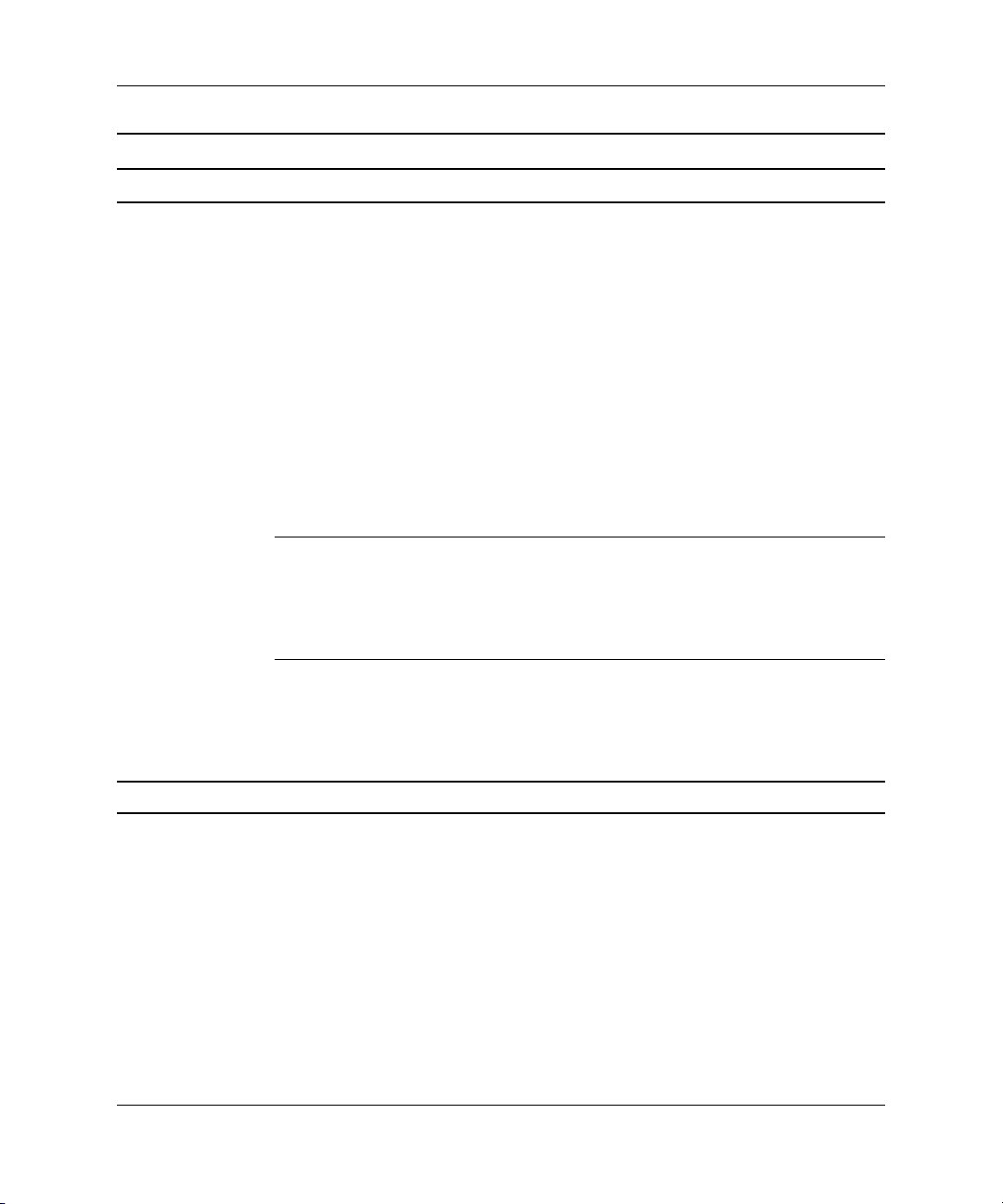
Konfiguration av datorn/Setup-programmet (Fortsättning)
Rubrik Alternativ Beskrivning
Setup-programmet
Security
(Säkerhet/skydd)
(fortsättning)
Restore Master Boot
Record (Återställ MBR)
Device Security
(Skydd för enheten)
Network Service
Boot (Start från
nätverksserver)
Återställer säkerhetskopian av MBR
(Master Boot Record) på aktuell startenhet.
Visas bara under följande förhållanden:
✎
• MBR-skyddet är på.
• En säkerhetskopia av MBR har tidigare
sparats.
• Aktuell startenhet är den som MBR-kopian
sparades ifrån.
SE UPP! Att återställa en sparad MBR,
Ä
efter det att operativsystemet eller ett
hårddiskprogram har ändrat MBR, kan
leda till att data på enheten blir oåtkomliga.
Återställ bara sparad MBR om du är säker
på att aktuell startenhet är intakt och inte
infekterats av virus.
Aktiverar/avaktiverar serieportarna A och B,
parallellporten, USB-portar framtill
(vissa modeller), alla USB-portar, ljudsystemet,
nätverkskort (vissa modeller), MultiBay-enheter
(vissa modeller) och SCSI-kort (vissa modeller).
Aktivera/avaktivera möjligheten att starta datorn
från ett operativsystem på en nätverksserver.
(Funktionen finns bara på NIC-modeller.
Nätverkskortet måste vara installerat som
ett PCI-kort eller inbyggt i moderkortet.)
Vilka av setup-programmets funktioner som kan användas beror på systemets maskinvara.
✎
Konfigureringshandbok www.hp.com 15
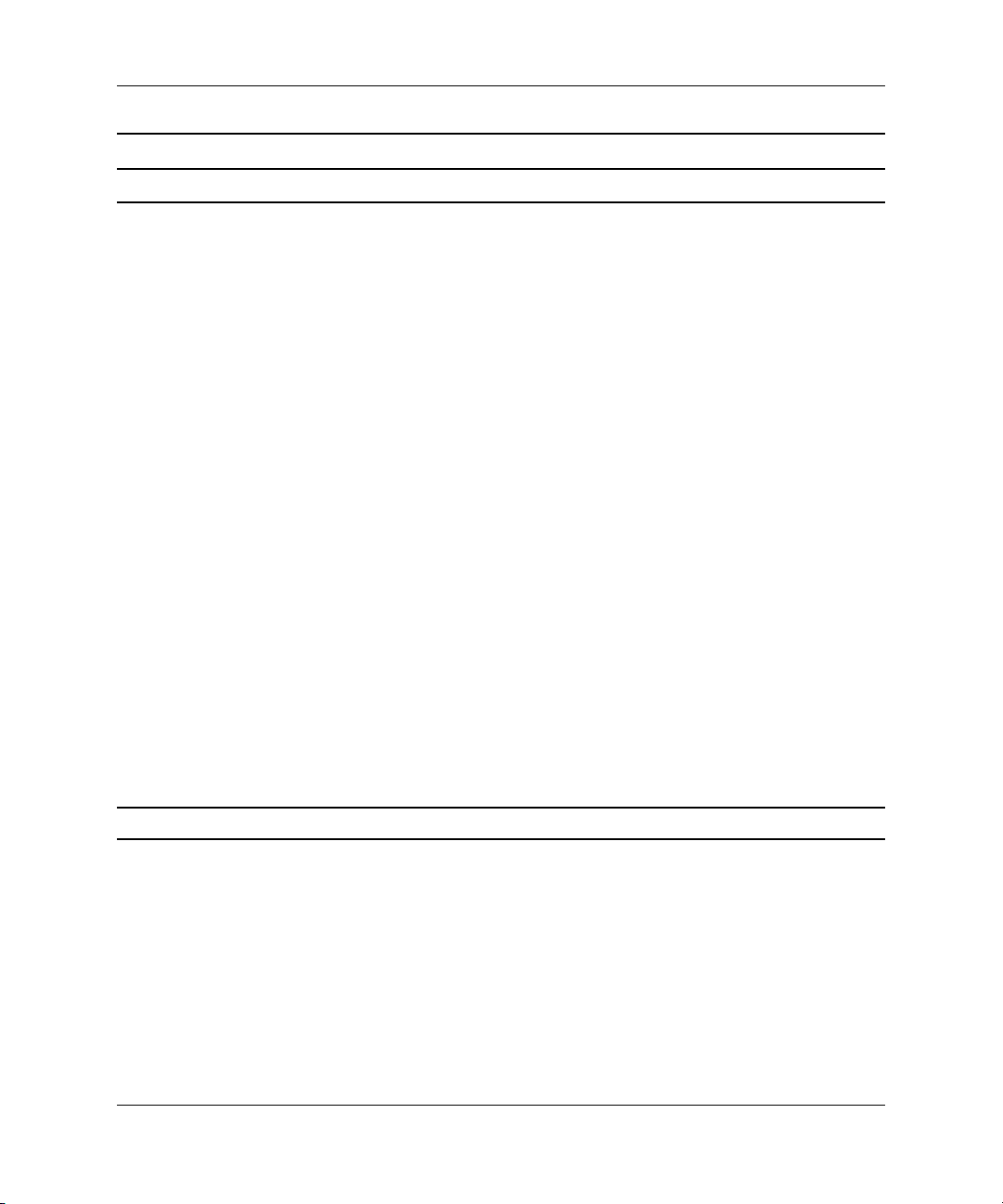
Setup-programmet
Konfiguration av datorn/Setup-programmet (Fortsättning)
Rubrik Alternativ Beskrivning
Advanced*
(Avancerat*)
*Endast för
avancerade
användare.
Power-On Options
(Startalternativ)
Här kan du ställa in:
• POST-inställning (QuickBoot, FullBoot eller
FullBoot varje dag till var 30:e dag).
• POST-meddelanden (aktivera/avaktivera).
• F9-prompt (aktivera/avaktivera). När denna
funktion är på, visas meddelandet “F9 =
Boot Menu“ (F9 = Starmeny) under POST.
Meddelandet visas ej om denna funktion
avaktiveras. Men om du trycker på F9
kommer fortfarande menyn med tillfällig
startordning att visas. Mer information
finns under Storage > Boot Order.
• F10-prompt (aktivera/avaktivera). När
denna funktion är på, visas meddelandet
“F10 = Setup” under POST. Meddelandet
visas ej om denna funktion avaktiveras. Men
om du trycker på F10 under POST kommer
fortfarande setup-programmet att startas.
• F12-prompt (aktivera/avaktivera). När
denna funktion är på, visas meddelandet
“F12 = Network Service Boot” under
POST. Meddelandet visas ej om denna
funktion avaktiveras. Men om du trycker
på F12 under POST kommer fortfarande
systemet att försöka starta från nätverket.
Vilka av setup-programmets funktioner som kan användas beror på systemets maskinvara.
✎
16 www.hp.com Konfigureringshandbok
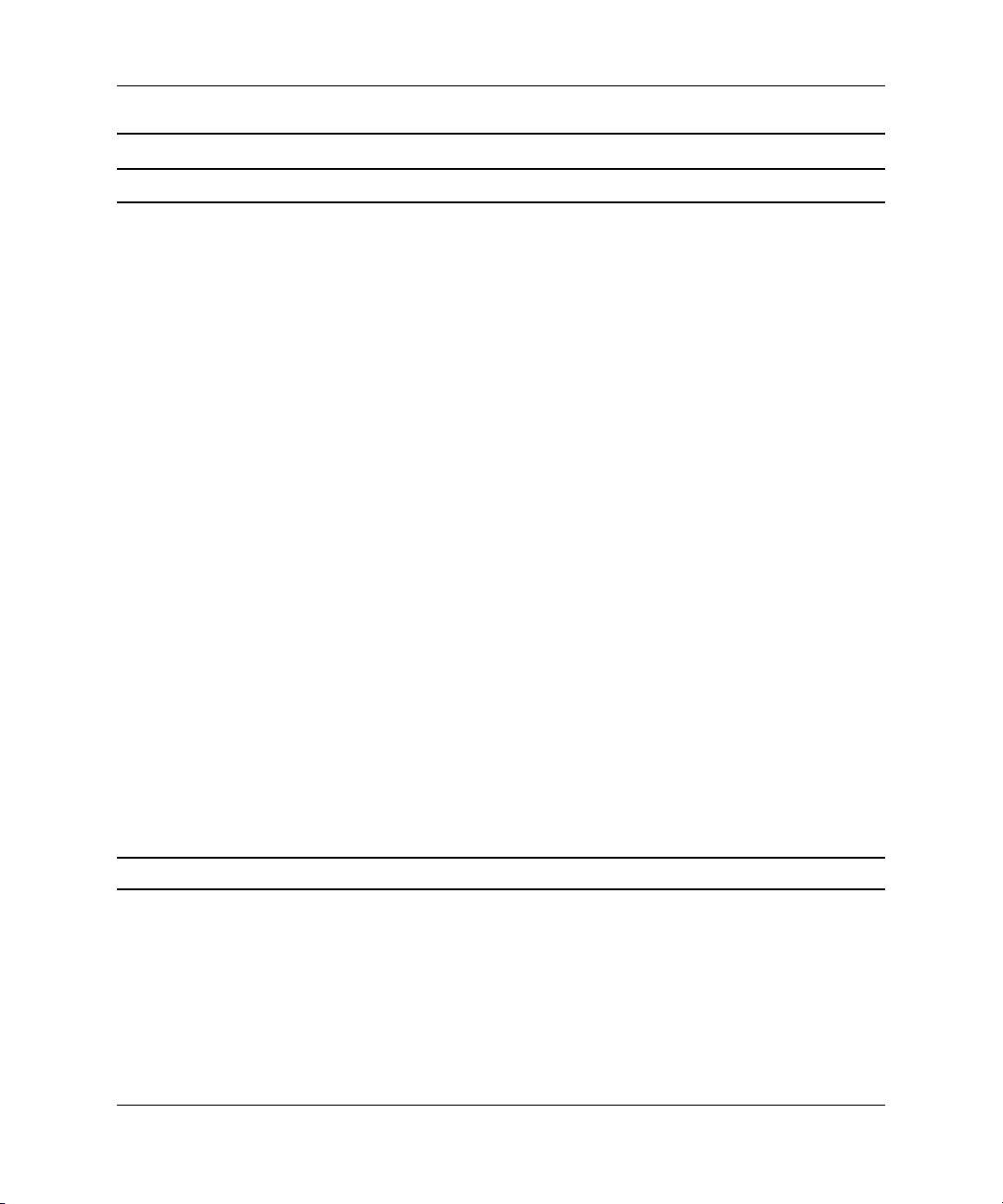
Konfiguration av datorn/Setup-programmet (Fortsättning)
Rubrik Alternativ Beskrivning
Setup-programmet
Advanced*
(Avancerat*)
(fortsättning)
*Endast för
avancerade
användare.
Power-On Options
(Startalternativ)
(fortsättning)
Här kan du ställa in:
• Alternativ ROM-prompt
(aktivera/avaktivera) När funktionen är
aktiv kommer systemet att fråga användaren
innan andra ROM laddas. (Funktionen
finns bara på vissa modeller.)
• Fläktens tomgångsläge: Tomgångsläget
kan ställas in på 1 (standardinställning),
2, 3 eller 4 (snabbast). Högre hastigheter
ger bättre kylning vid tomgångsläge, men
ljudvolymen blir högre. (Funktionen finns
bara på vissa modeller.)
Med den här funktionen kan du öka fläktens
✎
min.-hastighet; max.-hastigheten påverkas
ej och fläkten kan inte gå långsammare än
i läge (1).
•Remote wakeup boot source
(enhetsordning för fjärrväckning,
fjärrserver/lokal hårddisk)
• After power loss (off/on) (Efter ett
strömavbrott (på/av)): Om du ansluter
datorn till en strömpanel efter ett
strömavbrott och vill starta datorn med en
extern strömbrytare, väljer du “on” (på).
Om du slår av strömmen till datorn med
✎
hjälp av en extern strömbrytare kan du
inte använda vilolägesfunktionen eller
fjärrhanteringsfunktionerna.
Vilka av setup-programmets funktioner som kan användas beror på systemets maskinvara.
✎
Konfigureringshandbok www.hp.com 17

Setup-programmet
Konfiguration av datorn/Setup-programmet (Fortsättning)
Rubrik Alternativ Beskrivning
Advanced*
(Avancerat*)
(fortsättning)
*Endast för
avancerade
användare.
Power-On Options
(Startalternativ)
(fortsättning)
Här kan du ställa in:
• POST Delay (POST-fördröjning) (i sekunder)
(aktivera/avaktivera). Med denna funktion
på kan användaren fördröja
POST-processen ett visst antal sekunder.
Denna fördröjning behövs ibland för att
långsamma hårddiskar på vissa PCI-kort
ska hinna starta upp och operativsystemet
laddas innan POST är klar.
POST-fördröjningen ger dig dessutom mer
tid till att trycka på F10-tangenten när du
vill starta setup-programmet (F10).
• I/O APIC Mode (I/O APIC-läge)
(aktivera/avaktivera). Aktivering av denna
funktion gör att operativsystemet Microsoft
Windows körs optimalt. Funktionen måste
avaktiveras för vissa andra operativsystem
ska fungera.
• ACPI/USB Buffers @ Top of Memory
(ACPI/USB-buffertar @ Högst upp i minnet)
(aktivera/avaktivera). När denna funktion
är aktiv kommer minnesbufferten för USB
att placeras högst upp i minnet. Fördelen
med detta är att lite minne under 1 MB
blir ledigt och kan användas av ROM på
expansionskort. Nackdelen är att en vanlig
minneshanterare, HIMEM.SYS, inte fungerar
som den ska när USB-bufferten ligger högst
i minnet OCH systemet har 64 MB RAM
eller mindre.
• Hot-Pluggable MultiBay Floppy
(Snabbinkoppla MultiBay-diskett)
(aktivera/avaktivera). Aktivering av denna
funktion gör att du kan snabbinkoppla en
MultiBay-diskett i ett Windows 2000- eller
Windows XP-system. (Funktionen finns
bara på vissa modeller.)
Vilka av setup-programmets funktioner som kan användas beror på systemets maskinvara.
✎
18 www.hp.com Konfigureringshandbok
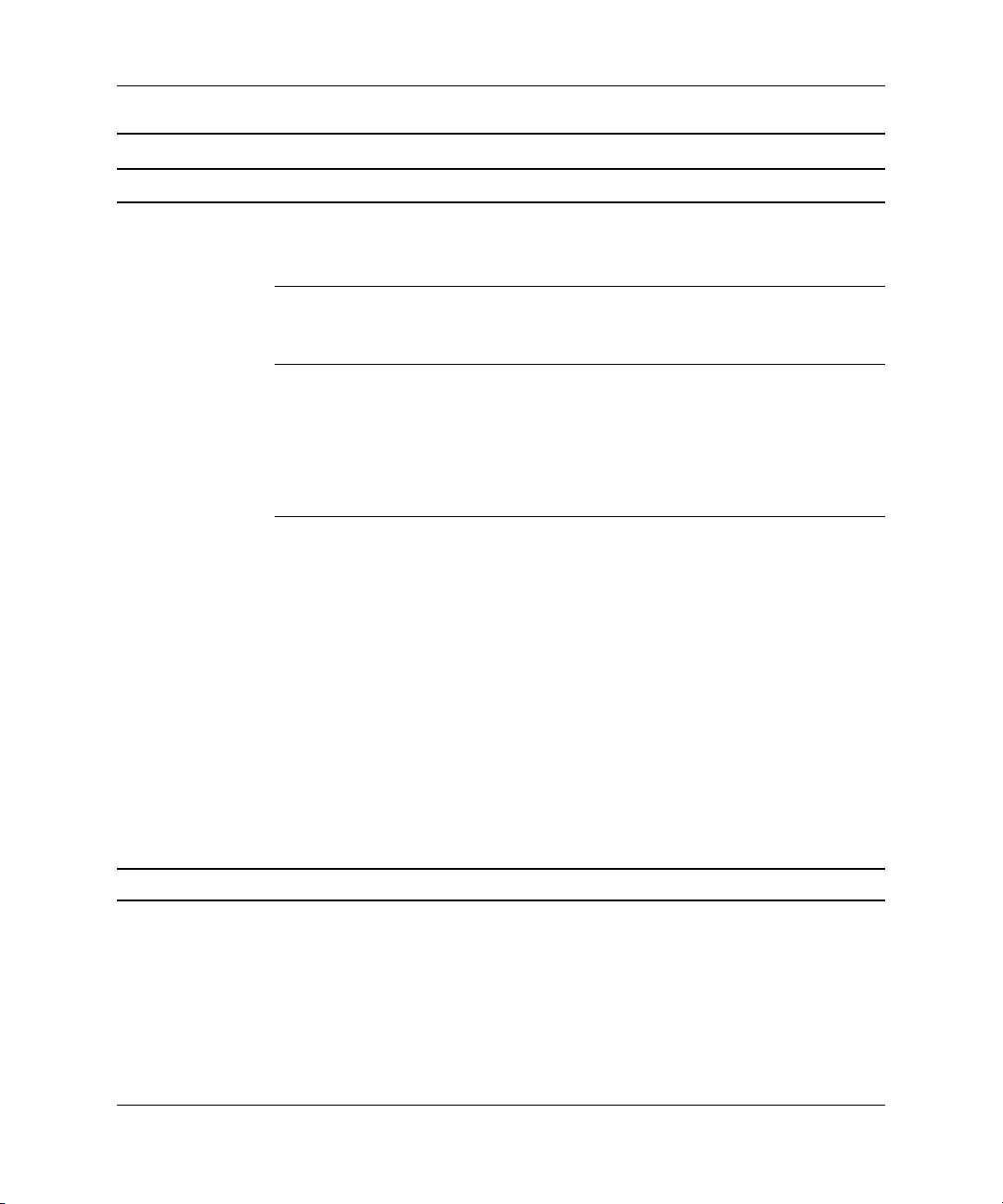
Konfiguration av datorn/Setup-programmet (Fortsättning)
Rubrik Alternativ Beskrivning
Setup-programmet
Advanced*
(Avancerat*)
(fortsättning)
*Endast för
avancerade
användare.
BIOS Wakeup
(Automatisk BIOS-start)
Onboard Devices
(Inbyggda enheter)
PCI Devices
(PCI-enheter)
Bus Options
(Buss-alternativ)
Med den här inställningen kan du få datorn
att starta automatiskt vid önskad tidpunkt.
(Funktionen finns bara på vissa modeller.)
Gör att du kan ange resurser för, eller avaktivera
inbyggda systemenheter (styrenhet för diskett,
seriell port eller parallell port).
• Visar de installerade PCI-enheterna och
deras IRQ-inställningar.
• Du kan konfigurera om IRQ-inställningar
för dessa enheter eller avaktivera dem
helt. Dessa inställningar har ingen effekt
i APIC-baserade operativsystem.
På vissa modeller kan du aktivera eller
avaktivera:
• PCI bus mastering (Kontroll av PCI-bus),
vilket gör det möjligt för en PCI-enhet att
överta kontrollen av PCI-bussen.
• PCI SERR# Generation
(PCI SERR#-generering).
• PCI VGA-palette snooping sätter
på motsvarande databit i
PCI-konfigurationsminnet vilket är nödvändigt
endast om flera grafikkort är installerade.
• ECC-stöd (vissa modeller) ger
maskinvarubaserad felkorrektion
för ECC-minnen.
Vilka av setup-programmets funktioner som kan användas beror på systemets maskinvara.
✎
Konfigureringshandbok www.hp.com 19

Setup-programmet
Konfiguration av datorn/Setup-programmet (Fortsättning)
Rubrik Alternativ Beskrivning
Advanced*
(Avancerat*)
(fortsättning)
*Endast för
avancerade
användare.
Device Options
(Enhetsalternativ)
Här kan du ställa in:
• Printer mode (skrivarläge) (dubbelriktad,
EPP & ECP, endast utsignal)
• Num Lock-aktivering vid start (av/på).
• S5 Wake on LAN (WOL under S5)
(aktivera/avaktivera).
• Om du vill avaktivera WOL (Wake On
LAN)-funktionen under S5, använd då
piltangenterna (vänster och höger) för
att markera Avancerade >
enhetsalternativ -menyn och sätt
S5 WOL-funktionen på “Avaktivera.”
Då erhåller du den lägsta möjliga
strömförbrukningen under S5. Detta
påverkar inte datornsWOL-funktion från
avstängning eller hibernering, men förhindrar
den från att starta från S5 via nätverket.
Detta påverkar inte heller funktionen hos
nätverksanslutningen medan datorn är på.
• Om nätverksanslutning inte behövs,
avaktivera då nätverksadaptern (NIC)
helt med hjälp av piltangenterna (vänster
eller höger) för att komma till Security
(Säkerhet/Skydd) > Device Security
(Enhetsskydd)-menyn. Ange alternativet
för nätverksadaptern till “Device Hidden”
(Dold enhet). Detta förhindrar att nätverksadaptern används av operativsystemet.
Datorn använder också mindre ström i S5.
• Hyper-threading (Hypertråd)
(aktivera/avaktivera).
• Processor-cache (aktivera/avaktivera)
Vilka av setup-programmets funktioner som kan användas beror på systemets maskinvara.
✎
20 www.hp.com Konfigureringshandbok

Konfiguration av datorn/Setup-programmet (Fortsättning)
Rubrik Alternativ Beskrivning
Setup-programmet
Advanced*
(Avancerat*)
(fortsättning)
*Endast för
avancerade
användare.
Device Options
(Enhetsalternativ)
(fortsättning)
Här kan du ställa in:
• ACPI S3-stöd (aktivera/avaktivera). S3 är
ett ACPI-viloläge (Advanced Configuration
and Power Interface) som inte stöds av alla
maskintillbehör.
ACPI S3-alternativen har bara stöd i vissa
✎
modeller. Om alternativet ACPI S3-stöd
inte visas, kommer inte heller övriga ACPI
S3-alternativ (ACPI S3 Video REPOST,
ACPI S3 Hard Disk Reset och ACPI S3
PS2 Mouse Wakeup) att vara tillgängliga.
• ACPI S3 Video REPOST (aktivera/
avaktivera). Denna funktion kör om
video-ROM vid start från S3-läget
(finns bara i vissa modeller).
• ACPI S3 Hard Disk Reset (Återställa
ACPI S3-hårddisk) (aktivera/avaktivera).
Återställer hårddisken vid start från
S3-viloläge.
•ACPI S3 PS2 Mouse Wake Up (aktivera/
avaktivera). Gör att musaktivitet väcker
systemet från S3-viloläget (finns bara i
vissa modeller).
• Unique Sleep State Blink Patterns
(Unika blinkmönster i viloläge). Gör att du
kan välja ett blinkmönster för lysdioderna
(lamporna,) som på ett unikt sätt visar vilket
viloläge som är aktivt.
Vilka av setup-programmets funktioner som kan användas beror på systemets maskinvara.
✎
Konfigureringshandbok www.hp.com 21

Setup-programmet
Konfiguration av datorn/Setup-programmet (Fortsättning)
Rubrik Alternativ Beskrivning
Advanced*
(Avancerat*)
(fortsättning)
*Endast för
avancerade
användare.
Vilka av setup-programmets funktioner som kan användas beror på systemets maskinvara.
✎
Device Options
(Enhetsalternativ)
(fortsättning)
Här kan du ställa in:
• Frame Buffer Size (Storlek på
bildrutebuffertens minne) (options vary
depending on platform) (alternativen
varierar beroende på systemet). Gör att
du kan ange hur mycket systemminne som
reserveras för den inbyggda grafikens
bildrutebuffert. Inställningen AUTO försöker
att optimera denna storlek beroende på
hur mycket minne som finns totalt i systemet.
• AGP Aperture size (AGP-bländarens storlek)
(alternativen varierar beroende på systemet).
Gör att du kan ange hur mycket systemminne
som reserveras för grafikkortet.
• Monitor Tracking (Spara skärminformation)
(aktivera/avaktivera). Gör att ROM kan
spara skärminformation.
• Spread Spectrum (Fördelat spektrum)
(aktivera/avaktivera). I detta alternativ
kan systemklockor gå med ett fördelat
spektrum. (Denna funktion finns bara
på vissa modeller.)
22 www.hp.com Konfigureringshandbok

Konfiguration av datorn/Setup-programmet (Fortsättning)
Rubrik Alternativ Beskrivning
Setup-programmet
Advanced*
(Avancerat*)
(fortsättning)
*Endast för
avancerade
användare.
Vilka av setup-programmets funktioner som kan användas beror på systemets maskinvara.
✎
Device Options
(Enhetsalternativ)
(fortsättning)
PCI VGA Configuration
(PCI VGA-konfiguration)
Här kan du ställa in:
• NIC PXE Option ROM Download
(aktivera/avaktivera). BIOS innehåller
ett inbyggt alternativ-ROM för NIC för
att enheten ska kunna startas upp via
nätverket till en PXE-server. Detta används
typiskt för att hämta hem en företagsstruktur
till en hårddisk. NIC:s alternativ-ROM upptar
det minne under 1MB som vanligen kallas
det DOS-kompatibla utrymmet (DHC). Detta
utrymme är begränsat. Denna F10-funktion
gör att användarna kan avaktivera hämtning
av detta inbyggda, alternativa ROM för
NIC och därmed få mera DHC-utrymme
för ytterligare PCI-kort, som kan behöva
det. Standardinställningen är att NIC
alternativ-ROM är aktiverat.
Visas bara om det finns flera PCI-grafikkort
i systemet. Gör att du kan ange vilken
VGA-adapter som ska vara “startkort”,
d.v.s. primär VGA-adapter.
Konfigureringshandbok www.hp.com 23
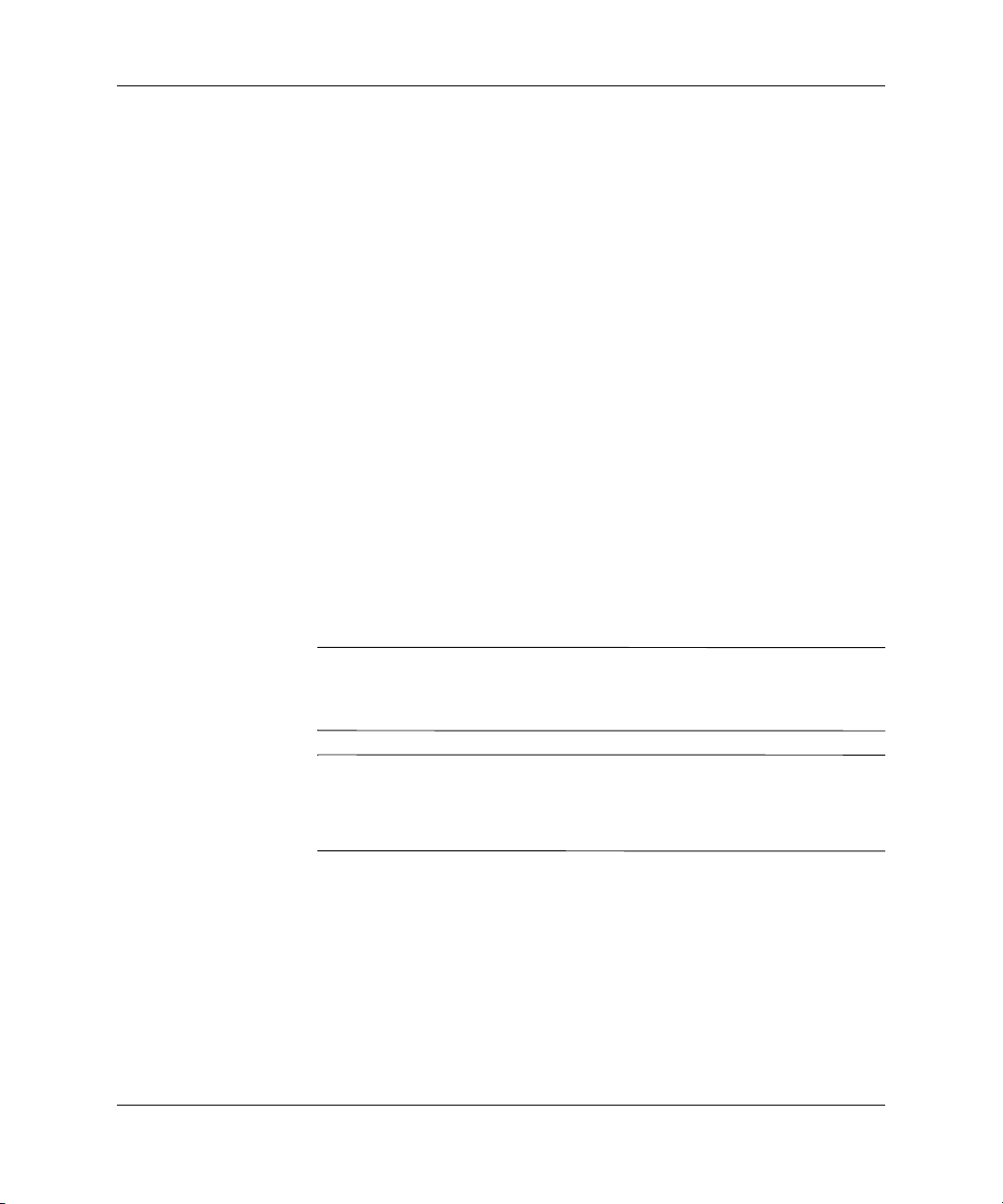
Setup-programmet
Återställa konfigurationen
Det finns två sätt att återställa konfigurationsinställningarna
i setup-programmet (F10).
Metod ett: Uppgradera ROM CMOS-arkivet och Återställ
Funktion – Åsidosättning av På/Av-knappen
Setup-programmets CMOS-konfiguration sparas i icke-flyktigt RAM
(NVRAM).
Varje gång du startar datorn sparas en kopia av NVRAM (med CMOS,
lösenord och andra systeminställningar) i flash-ROM. Om systemet
skulle bli instabilt kan den senast kända fungerande NVRAM-kopian
återställas med en funktion som kallas “power button override”
(åsidosätta på/av-knappen). Gör så här för att återställa NVRAM:
1. Starta den helt avstängda datorn med på/av-knappen.
2. Omedelbart efter att du tryckt på på/av-knappen (under POST), håller
du in på/av-knappen tills datorn stängs av (det tar ca. fyra sekunder).
Vid nästa start upptäcker ROM att en “power button override” har inträffat
och den sparade kopian av NVRAM återställs då automatiskt.
På grund av denna funktion får du inte stänga av datorn med
✎
på/av-knappen under POST omedelbart efter start. Bildskärmen
måste ha aktiverats innan datorn kan stängas av med på/av-knappen.
SE UPP! Om du drar ut nätsladden under POST, kan logotypbilden
Ä
som visas under POST förstöras. En återställning av ROM behövs för
att återställa välkomstskärmbilden, även om datorn för övrigt fungerar
normalt.
24 www.hp.com Konfigureringshandbok

Setup-programmet
Metod två: Spara på diskett och Återställ från diskett
Denna återställningsmetod kräver att du först utför Save to Diskett
(Spara på diskett)-kommandot i setup-programmet (F10) innan
återställningen behövs. (Se “Save to Diskette (Spara på diskett)”
på sidan 4 i tabellen över setup-programmets alternativ.)
Du bör därför spara alla ändringar av datorkonfigurationen på
✎
en diskett och förvara disketten säkert för framtida användning.
För att återställa konfigurationen sätter du i disketten med den sparade
konfigurationen i diskettenheten och kör funktionen Restore from
Diskette (Återställ från diskett) i setup-programmet (F10).
(Se “Restore from Diskette (Återställ från diskett)” på sidan 4
i tabellen över setup-programmets alternativ.)
Konfigureringshandbok www.hp.com 25
